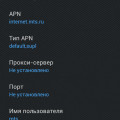Використання планшета в якості другого монітора - це зручно і практично
Але залишимо дрони в спокої, нехай борознять небо, а ми спробуємо вирішити більш приземлені завдання - підключити планшет в якості монітора до комп'ютера або ноутбука.
Але погодьтеся - і пошту, і навіть YouTube можна запустити на планшеті і без цих складнощів з підключенням до комп'ютера. Чи варто ламати голову над тим, як з планшета зробити монітор для того, щоб потім виконувати на ньому ті дії, з якими він і так прекрасно справляється? Тут, звичайно, в дискусію можуть вступити апологети управління за допомогою мишки і клавіатури, мовляв, завдання-то ті ж, але зручність вище. Сумнівний аргумент, так як хтось вважає за краще гортати мишкою, хтось тачскріном - обидва підходи мають право на життя.

І все ж є реальні сценарії використання планшета для підвищення власної продуктивності шляхом підвищення функціональності робочого місця. Наприклад, ви займаєтеся обробкою медіаконтенту. Тоді дуже зручним рішенням буде винести на окремий невеликий екран часто використовувані панелі інструментів вашого основного робочого ПО (мікшерний пульт при обробці звуку, палітри при роботі з зображеннями і т. Д.). У будь-якому випадку придумати, як використовувати другий монітор набагато легше, коли він є. Тому давайте перейдемо до основної теми нашої розмови.
Що робимо для того, щоб все запрацювало?
Отже, для використання планшета в якості другого монітора вам знадобиться встановити відповідне програмне забезпечення як на комп'ютер, так і на мобільний гаджет. Можливих варіантів вибору цього самого ПО існує досить - Redfly ScreenSlider, Air Display і т. Д. Ми ж зупинимося на одному з перевірених і популярних рішень - iDisplay. Вибір саме цієї утиліти обумовлений тим, що вона універсальна, доступна і на Windows, і на OS X, і на Android, і на iOS. Розглянемо популярну зв'язку Windows / Android, інші варіанти не мають ніяких принципових відмінностей.
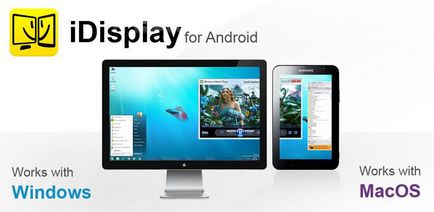
Насамперед необхідно завантажити та встановити відповідне програмне забезпечення. Windows-версію можна скачати на офіційному сайті, додаток для Android - в Google Play. До слова, мобільний додаток обійдеться вам близько 5 доларів, десктопна версія розповсюджується безкоштовно. Процес установки навряд чи викличе у кого-то питання, тому відразу перейдемо до налаштування.
Ще один важливий момент. Після установки деськтопной частини програми необхідно перезавантажити комп'ютер, інакше ви будете довго дивуватися і шукати причину того, що нічого не працює.
Способи використання утиліти iDisplay
Існує два способи використовувати утиліту iDisplay для підключення вашого планшета до ПК - по USB або по Wi-Fi. Функціональність при різних типах підключення не змінюється, тільки зручність використання (все ж зайві дроти не завжди радують).
Якщо ви використовуєте USB-підключення, то після установки і запуску iDisplay на обох пристроях, вкажіть на планшеті тип вашого з'єднання - USB. Якщо ж бажанням плутатися в проводах ви не «горите», то без роздумів робіть вибір на користь Wi-Fi. Зверніть увагу на те, що планшет і ПК повинні бути підключені до однієї локальної мережі.
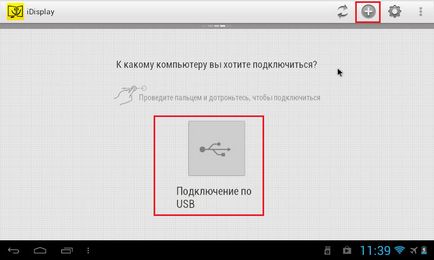
На цьому моменті екран комп'ютера може пару раз моргнути, після чого на екрані планшета з'явиться ваш робочий стіл. Тепер ви можете налаштовувати другий екран в настройках робочого столу Windows, як якби ви дійсно підключили до свого комп'ютера ще один монітор. Окремо можна налаштувати спосіб використання другого дисплея. Все залежить від того, чи будете ви дублювати на нього зображення або розширите на нього робочий простір.
До речі, важливий момент - за замовчуванням передбачається, що при розширенні другий робочий екран знаходиться праворуч від основного. Але це теж можна змінити в настройках.
Як бачите, нічого складного в підключенні планшета в якості другого (або краще сказати - додаткового) монітора до вашого основного комп'ютера немає. Будь-який бажаючий може виконати ці кілька нехитрих дій, а потім продумати собі сценарії використання такої зв'язки в пошуках оптимального рішення, що підходить саме йому. Експериментуйте і діліться цим матеріалом з друзями!
Почитайте на цю тему ще: